Jak udostępnić internet z telefonu na laptopa? Czy można ze smartfona przekazać dostęp do sieci tabletom lub innym telefonom? Część osób mogła się spotkać z sytuacją, w której musiały skorzystać z dostępu do internetu, ale ich urządzenie np. było poza zasięgiem sieci Wi-Fi, ta miała awarię, lub po prostu dany sprzęt nie posiadał karty SIM z mobilnym internetem. Podobnych sytuacji może być wiele, ale na szczęście zawsze można udostępnić internet z telefonu. Taka czynność nazywa się tetheringiem i wbrew pozorom jest naprawdę bardzo prosta do wykonania. Zapraszamy na nasz poradnik udostępniania internetu ze smartfonów.
Jak można udostępnić internet z telefonu?
Telefony posiadają karty SIM i dostęp do sieci komórkowej. W ramach umów użytkownicy posiadają łączność z internetem czy to w ramach limitowanego transferu danych, czy też nieograniczonego dostępu. Bez względu na rodzaj oferty internet można udostępnić z telefonu na trzy różne sposoby.
- Udostępnianie internetu przez sieć Wi-Fi – najwygodniejsza metoda wymagająca przestawienia telefonu w tryb routera udostępniającego sieć bezprzewodową.
- Udostępnianie internetu przez Bluetooth – mniej wygodna metoda połączenia bezprzewodowego wymagająca umieszczenia urządzeń blisko siebie.
- Udostępnianie internetu przez USB – przewodowa forma łączności zapewniająca największą stabilność łącza i przydatna we współpracy z komputerami pozbawionymi bezprzewodowych kart sieciowych.
Jak udostępnić internet z telefonu z Androidem?
Poradnik udostępniania internetu z telefonu na komputer, tablet czy inny telefon zacznijmy od urządzeń z systemem Android. Smartfona należy zmienić w tzw. hotspot Wi-Fi, czyli punkt dostępu do sieci. Można to wykonać na trzy wspomniane wyżej sposoby.
Udostępnianie internetu przez Wi-Fi
- Upewnij się, że transmisja danych jest włączona w telefonie.
- Wejdź w Ustawienia telefonu i znajdź zakładkę odpowiadającą za włączenie hotspotu Wi-Fi. W zależności od wersji systemu może ona nosić takie nazwy, jak Połączenia, Połączenia i Udostępnianie, Ustawienia Hotspot Wi-Fi itp.
- Włącz funkcję Router/Hotspot Wi-Fi
- Za pierwszym razem może być konieczne skonfigurowanie nazwy oraz hasła do sieci generowanej przez telefon.
- Warto ustawić automatyczne wyłączenie routera jeżeli przez pewien czas nie będą do niego podłączone żadne urządzenia. Pozwoli to ograniczyć zużycie prądu.
- Hotspot został skonfigurowany. Od teraz może on być także włączany szybko poprzez ikonę w pasku zadań.
Po uruchomieniu hotspotu Wi-Fi na telefonie można sparować z nim inne urządzenia wyposażone w łączność bezprzewodową Wi-Fi. Na komputerach, telefonach czy tabletach należy uruchomić wyszukiwanie dostępnych sieci bezprzewodowych i wybrać tę generowaną przez smartfon. Po wpisaniu ustalonego hasła urządzenia się połączą i będą miały dostęp do internetu.
Udostępnianie internetu przez Bluetooth
Jeżeli zastanawiacie się, jak udostępnić internet przez Bluetooth to jest to bardzo proste. W ustawieniach telefonu z Androidem wystarczy znaleźć zakładkę odpowiadającą za utworzenie hotspotu i aktywować opcję Routera/Tetheringu Bluetooth. Następnie na telefonie oraz podłączanym urządzeniu trzeba włączyć łączność Bluetooth i standardowo je sparować. Smartfon pełniący rolę routera będzie automatycznie po sparowaniu udostępniał internet. Minusem tego rozwiązania jest fakt, że urządzenia muszą znajdować się blisko siebie.
Udostępnianie internetu przez USB
Na koniec warto wiedzieć, jak udostępnić internet z telefonu na komputer przez USB. Wystarczy podłączyć oba urządzenia przewodem USB, a następnie w ustawieniach telefonu znaleźć zakładkę odpowiadającą za utworzenie hotspotu. Kolejnym krokiem jest włączenie funkcji Routera/Tetheringu USB. W ten sposób rozpocznie się udostępnianie internetu. Przewodowe rozwiązanie jest mniej wygodne ze względu na kabel, ale z drugiej strony oferuje najbardziej stabilne połączenie. Co więcej, umożliwia udostępnienie sieci internetowej komputerom pozbawionym bezprzewodowych kart sieciowych.
Jak udostępnić internet z iPhone?
Podobnie, jak w przypadku smartfonów z Androidem tak i z telefonów iPhone można udostępnić internet na trzy sposoby. W każdym z przypadków najpierw należy ustawić odpowiednio telefon Apple.
- Uruchom ustawienia iPhone i wybierz zakładkę Hotspot osobisty.
- Aktywuj funkcję Dopuszczaj innych.
- Ustaw hasło Wi-Fi.
Od teraz aktywowanie hotspotu wymaga jedynie kliknięcia stosownej opcji w menu centrum sterowania, czyli po przesunięciu na ekranie palcem od góry w dół.
Po wykonaniu tych czynności wystarczy standardowo sparować iPhone z urządzeniami mającymi korzystać z internetu. W przypadku udostępniania przez Wi-Fi należy wybrać telefon z listy dostępnych sieci. Metoda przez Bluetooth wymaga zwykłego sparowania urządzeń. Natomiast dostęp do internetu przez USB wymaga zainstalowanej na komputerze Mac lub PC najnowszej wersji programu iTunes.
Jak widać udostępnienie internetu z telefonu jest bardzo prostą czynnością. Najnowsze modele smartfonów i systemy Android oraz iOS są tak przygotowane, aby w łatwy sposób nawiązywać połączenie z innymi urządzeniami i pełnić rolę mobilnych punktów dostępu do sieci.
Więcej poradników znajdziesz na Empik Pasje w dziale Elektronika.
Zdjęcie okładkowe: źródło: shutterstock.com


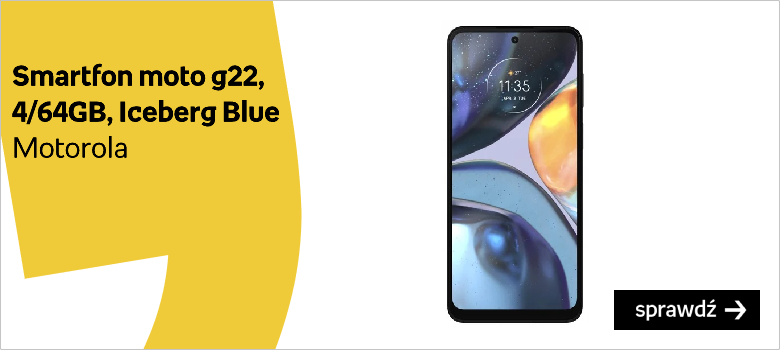
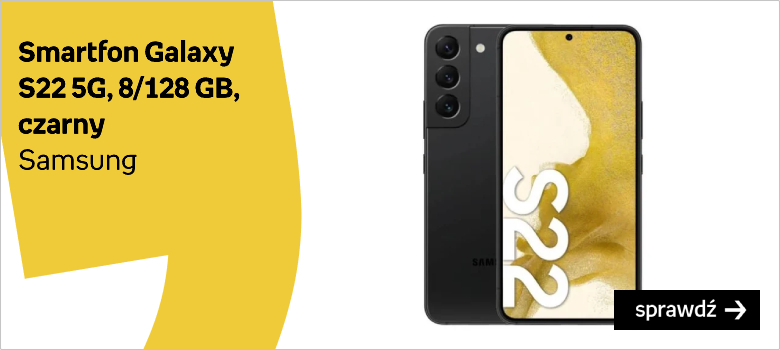

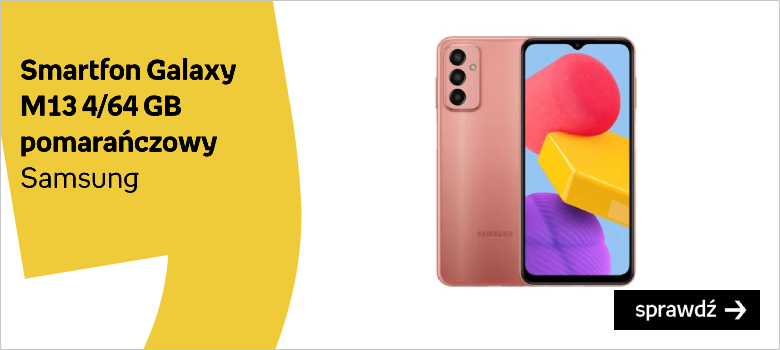

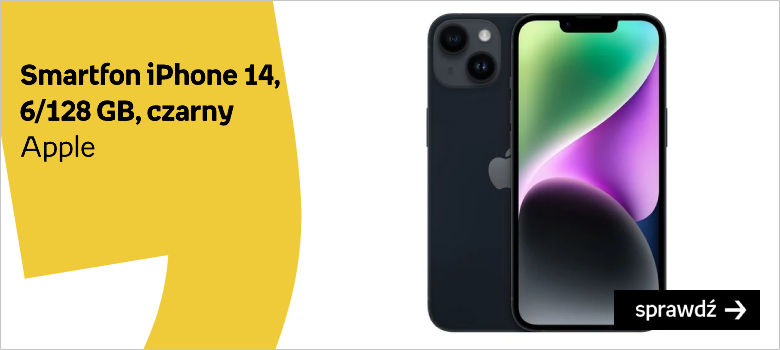













Komentarze (0)